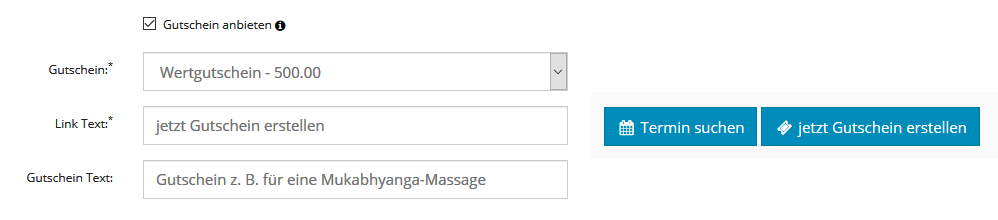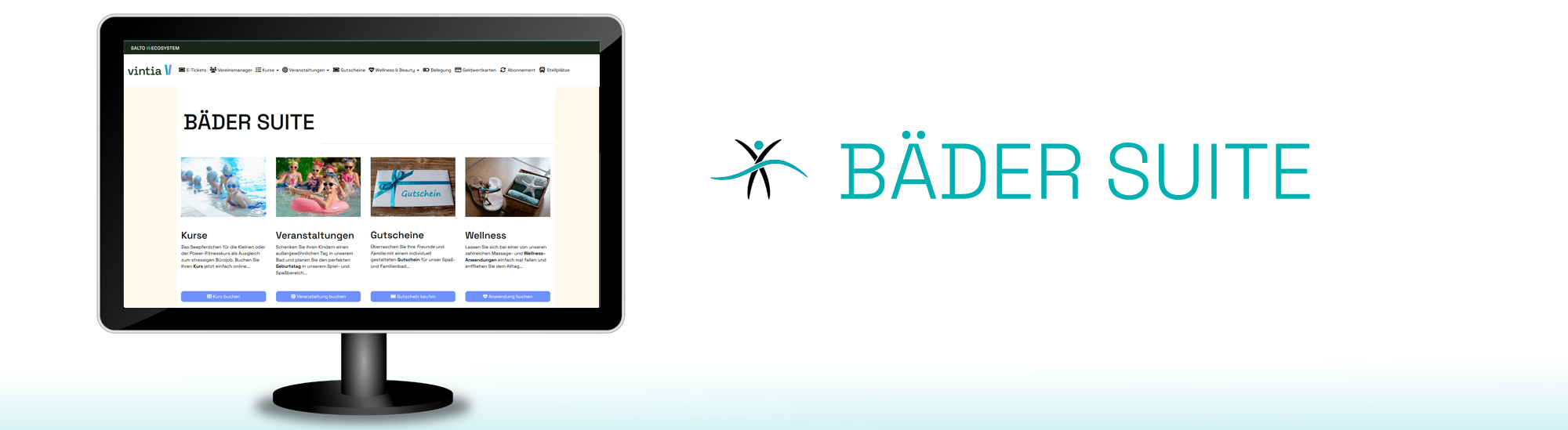
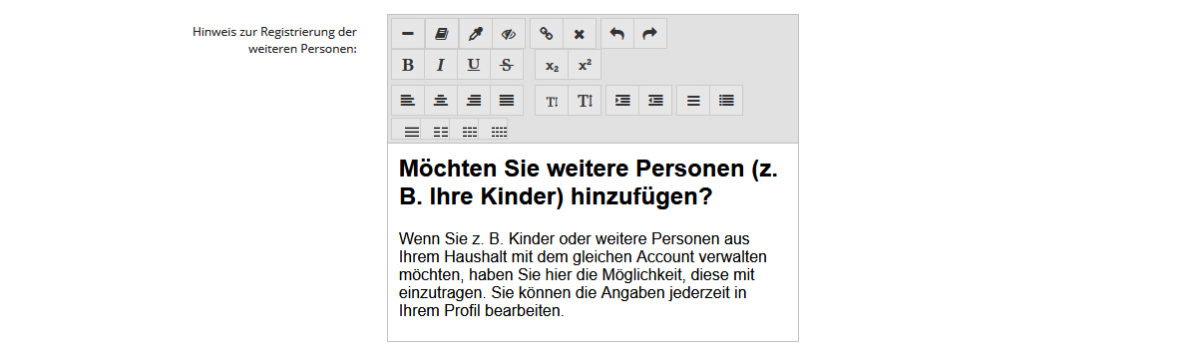
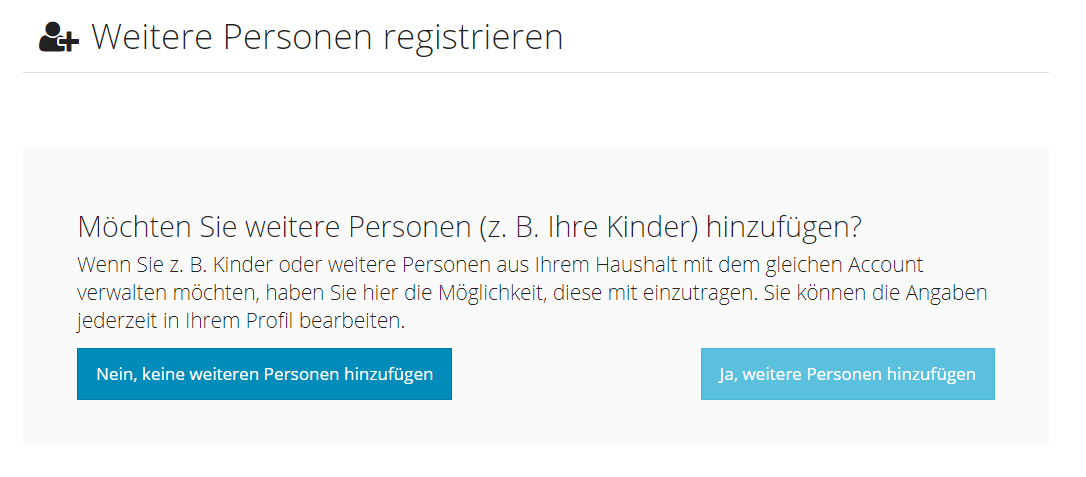
Durch das Einsetzen von Textersetzern ist es nun möglich, auf den Buchungsbestätigungen, die der Kunde erhält, ihn persönlich anzusprechen. Die Textersetzer sind: [[ANREDE_FORMAL]] = "Sehr geehrter Herr Mustermann,", [[ANREDE]] = "Herr/ Frau", [[VORNAME]] = "Max", [[NACHNAME]] = "Mustermann"
Wir haben die Bitte eines Zahlungsdienstleisters umgesetzt, dass auf der Bestellbestätigungsseite bei der Adresse des Zahlungsempfänger auch das entsprechende Land mit angezeigt wird.
Wenn ein Trainer in unterschiedlichen Filialen eingesetzt wird, kann er die anstehenden Kurse nach Filiale filtern.
Haben Sie die Berechtigung, die Kurse aller Trainer zu sehen, wird Ihnen ein Filter für die einzelnen Mitarbeiter angezeigt.
Um auf ein gewünschtes Datum zu springen, tippen Sie dieses im Kalender an. Die vorher eingestellten Filter behalten ihre Gültigkeit.
Beim Kurs können Sie nun sehen, der wievielte Termin gerade stattfindet.
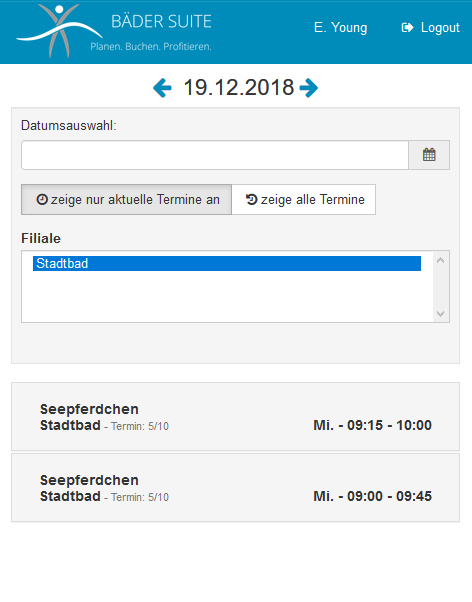
Neben den "Exklusiven Buchungscodes", die Sie für alle Teilnehmer eines Kursblocks vergeben können, ist es nun auch möglich, individuelle exklusive Codes zu vergeben, die nur einmalig verwendet werden können. Dies kann z.B. nötig werden, wenn ein Kind an einem Schwimmkurs teilnehmen darf, obwohl es die Altersbeschränkung nicht erfüllt. Bisher konnten nur die Mitarbeiter das Kind einbuchen, wenn diese das Recht "Alterbeschränkung ignorieren" hatten. Durch den Code kann sich der Kunde nun selber einbuchen.
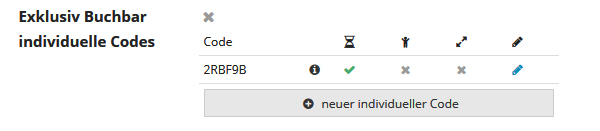
Beim Kurs können Sie nun sehen, der wievielte Termin gerade stattfindet.

Seit heute werden nur noch Folgebuchungs-E-Mail versendet, bei denen vorher geprüft wurde, ob die Altersbeschränkung eine Versendung erlaubt.
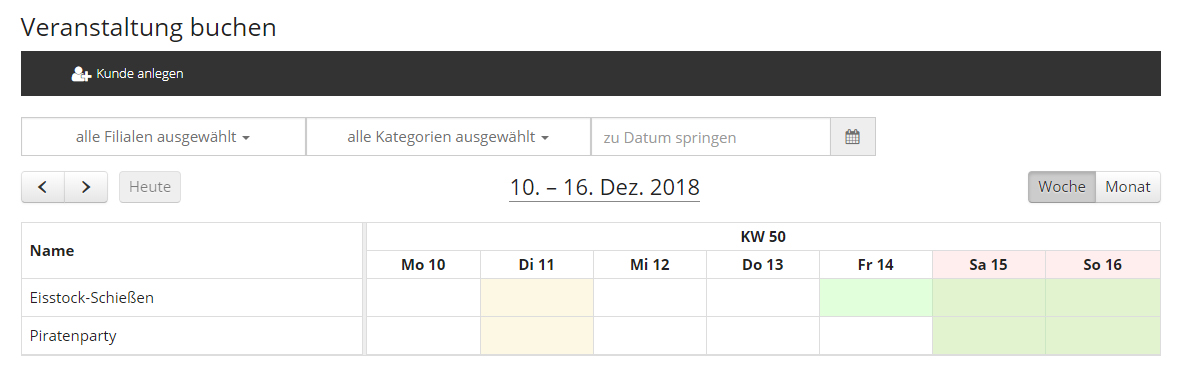
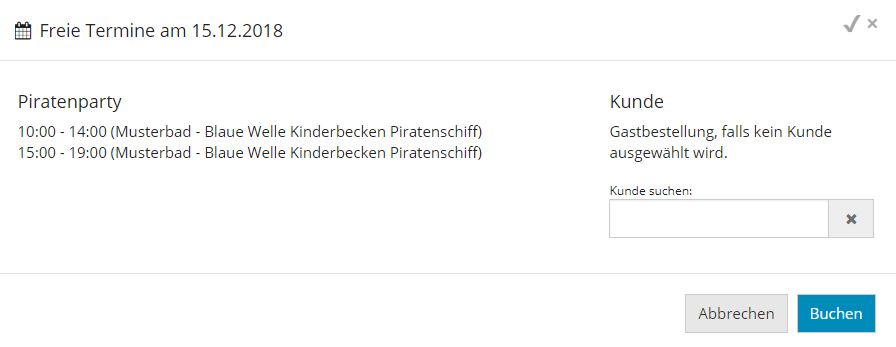
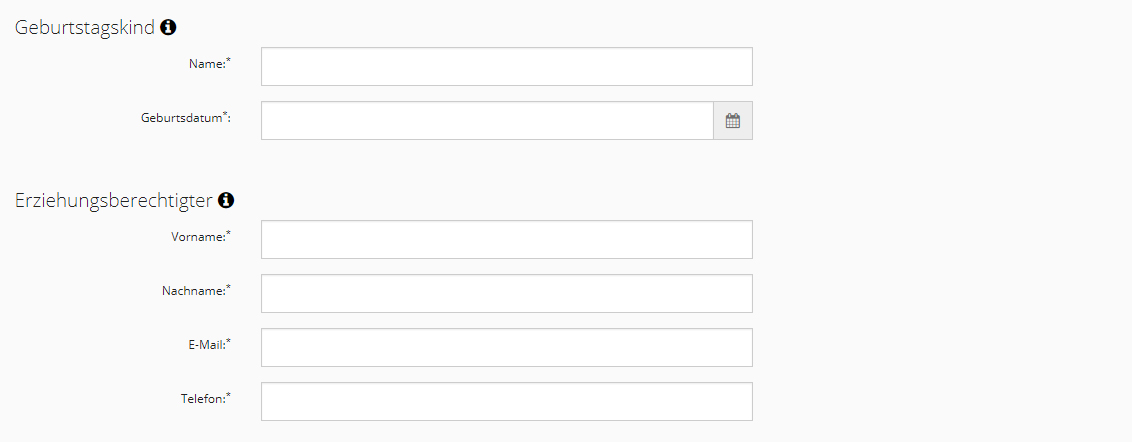

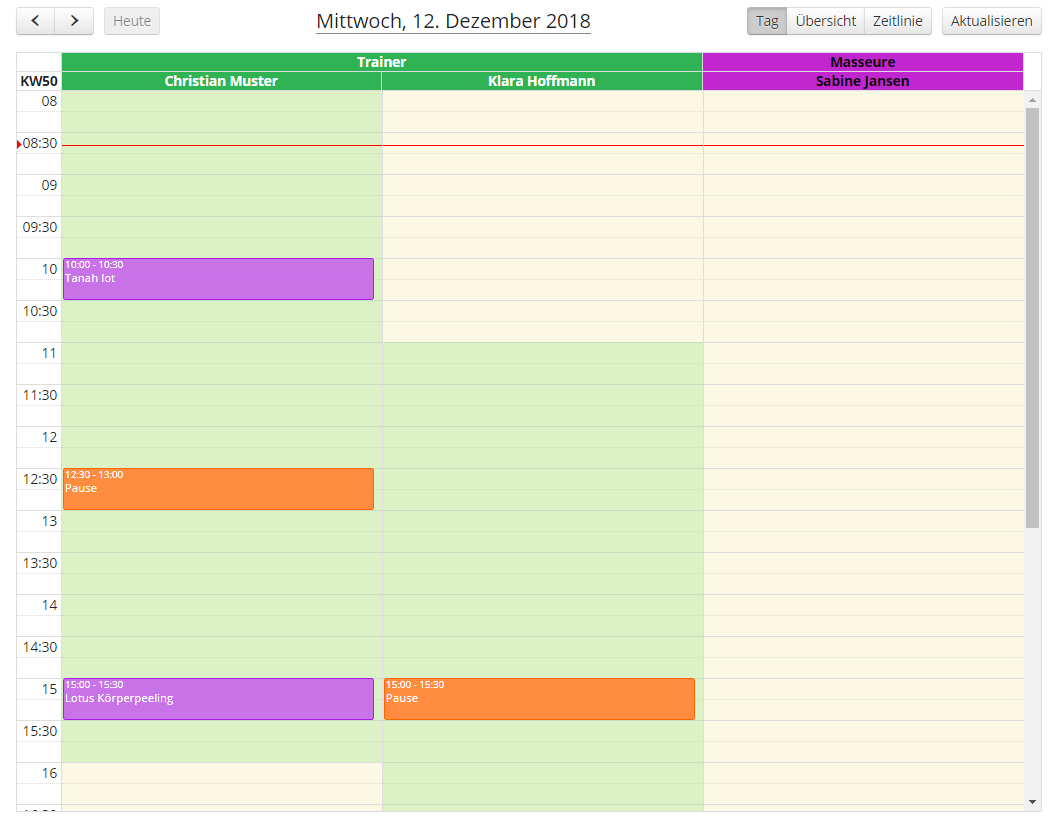
Der Menüpunkt "Arbeitszeiten" wurde aus dem Menüpunkt "Mitarbeiter" herausgelöst und mit den Schichten als Menüpunkt "Arbeitszeiten/ Schichten" zusammengefasst.Der eingeloggte Mitarbeiter sieht nur die Mitarbeiter, die den gleichen Modulen zugeordnet sind, wie er selber.
Um Arbeitszeiten und Schichten zu bearbeiten, haben wir ein neues Recht erstellt. Das Recht "Arbeitszeitplanung" wird vergeben, wenn der Mitarbeiter die Berechtigung erhalten soll, die Arbeitszeiten und Schichten für sich und andere Mitarbeiter eintragen zu können.
Wenn eine Anwendung mehrere Zeiten haben kann, ist es nun möglich, diese Zeiten, nicht wie bisher nach Anwendungsdauer hintereinander anzeigen zu lassen, sondern diese nach eigenen Wünschen zu sortieren.
Im PDF-Ausdruck wird ab sofort auch die Dauer der Anwendung mit eingetragen.
Möchten Sie, dass sich der Kunde, neben der Möglichkeit eine Anwendung direkt zu buchen, auch einen Gutschein in entsprechender Höhe bestellen zu können, haken Sie in der Bearbeitung der Anwendung "Gutschein anbieten" an.